一、JMeter安装包下载
步骤1:下载JMeter,我这是放置的版本是Apache JMeter 5.4.3。
输入网盘链接,输入提取码点击下载就可以啦~~地址我放到了下方。
链接:https://pan.baidu.com/s/1h3UFGqCor8yurD02t3nChw
提取码:vx9h
步骤2:将下载好的JMeter压缩包放置到一个纯英文路径里,以便于进行环境变量的配置,我这是放置的位置与JAVA安装的位置一致,可以进行一下参考(根据个人习惯放置就行,能找到放哪里了就行),如图所示:

二、JMeter环境配置
在此,以Win10系统为例,Win11与Win10配置的主要差异在,进入高级系统设置的入口不太一样,其余的配置方法是一致的。
步骤1:右击我的电脑,点击【属性】,点击高级系统设置,如图所示:

步骤2:进入如下页面后,点击“高级”,点击【环境变量】,如图所示:

步骤3:进入如下页面后,在系统变量处,点击【新建】按钮,如图所示:

步骤4:进入如下页面后,输入变量名JMETER_HOME,变量值为你安装JMETER的路径,输入完成后点击【确定】按钮,新建成功,如图所示:


步骤5:找到CLASSPATH,将;%JMETER_HOME%\lib\ext\ApacheJMeter_core.jar; %JMETER_HOME%\lib\jorphan.jar;复制到变量值已存在的内容的后面(注意,在最前和最后都有个分号,复制的时候不要忘了哦),输入完成后点击【确定】按钮,如图所示:


步骤6:在系统变量中找到PATH变量,如图所示:

步骤7:双击PATH变量,进入编辑PATH环境变量页面,如图所示:

步骤8:点击【新建】按钮,输入新增变量%JMETER_HOME%\bin,新建完成后,点击【确定】按钮,如图所示:

步骤9:返回至如下页面后,点击【确定】按钮,如图所示:

步骤10:返回至如下页面后,再次点击【确定】按钮,至此JMETER环境变量配置成功,如图所示:

三、验证JMeter环境是否配置成功
步骤1:按键盘Win+R键,出现弹窗后,输入cmd,进入命令行页面,如图所示:


步骤2:输入jmeter,出现如下页面,说明jmeter环境配置成功且可以正常使用啦,如图所示:

步骤3:也可以找到安装jjmeter的文件bin目录下,双击jmeter.bat,出现如下页面,也说明jmeter环境配置成功且可以正常使用啦,如图所示:


四、JMETER临时汉化与永久汉化
(1)临时汉化
临时汉化,是一次性的,重启Jmeter后,本次的汉化就会失效。
步骤1:启动Jmeter后,点击【option】,点击【Choose Language】,点击【Chinese (simplified)】,如图所示:
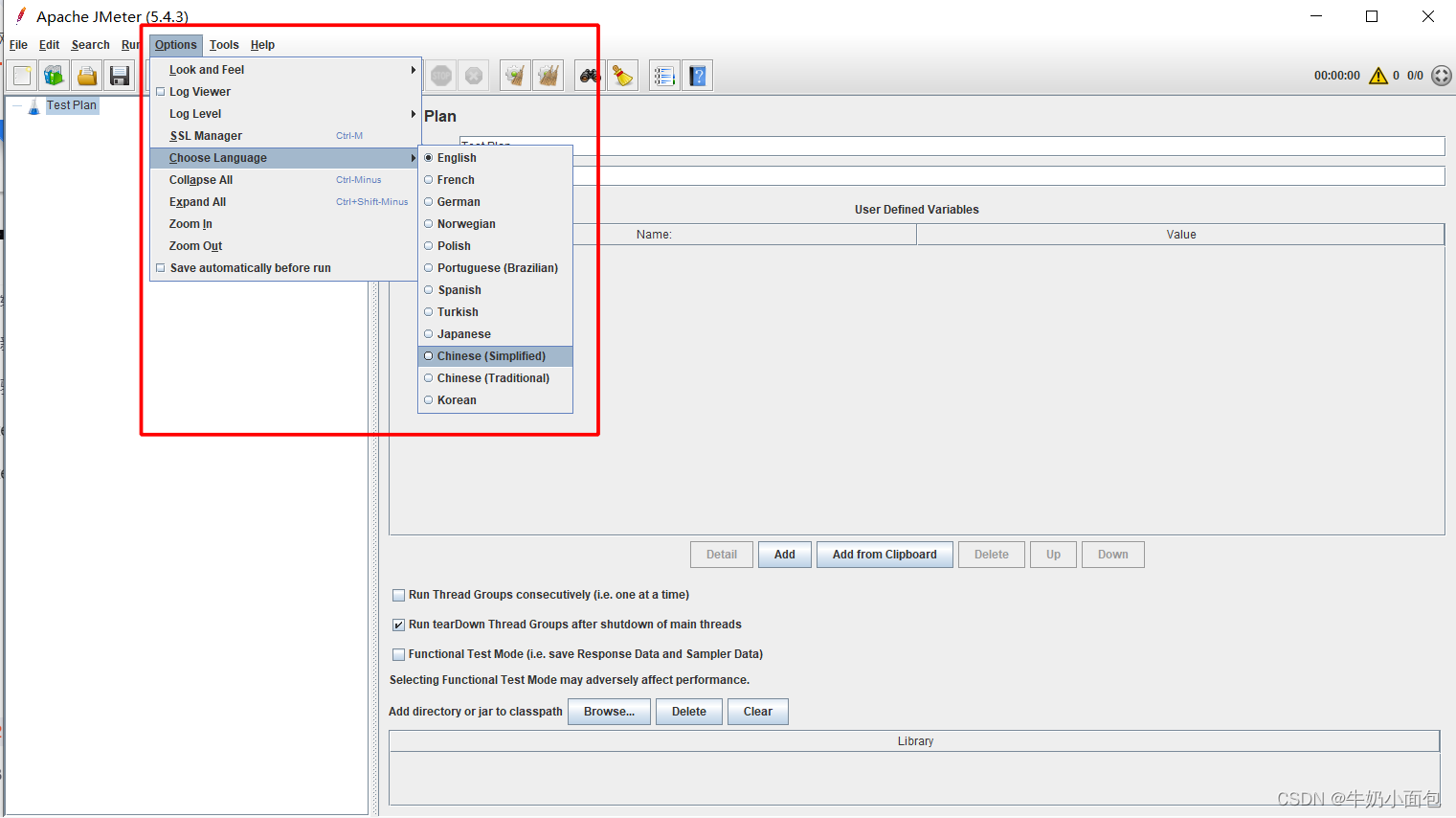
步骤2:设置完成后,出现如下效果证明汉化成功,重启后就会失效,如图所示:

(2)永久汉化
永久汉化是永久性的设置,设置成功后每次打开显示的语言都是一样的。
步骤1:进入到Jmeter的bin目录下,找到jmeter.properties文档,如图所示:

步骤2:将jmeter.properties文档以记事本的方式打开,按Ctrl+L键打开检索框,查找language,找到language=en的行,如图所示:

步骤3:在#language=en的行下插入language=zh_CN,如图所示:
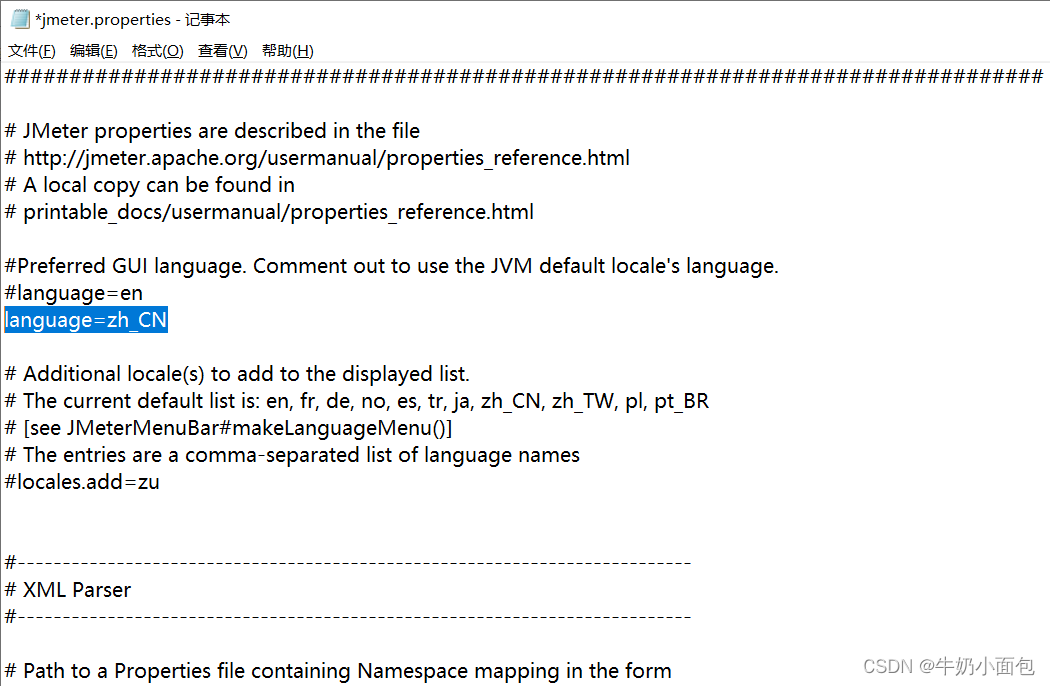
步骤4:保存并退出,重启jmeter,语言设置成功,如图所示:

五、JMETER更换主题颜色
步骤1:点击【选项】,点击【外观】,点击【Metal】可以切换为白色模式,点击【Darklaf】切换为暗色模式,重启后生效,如图所示:

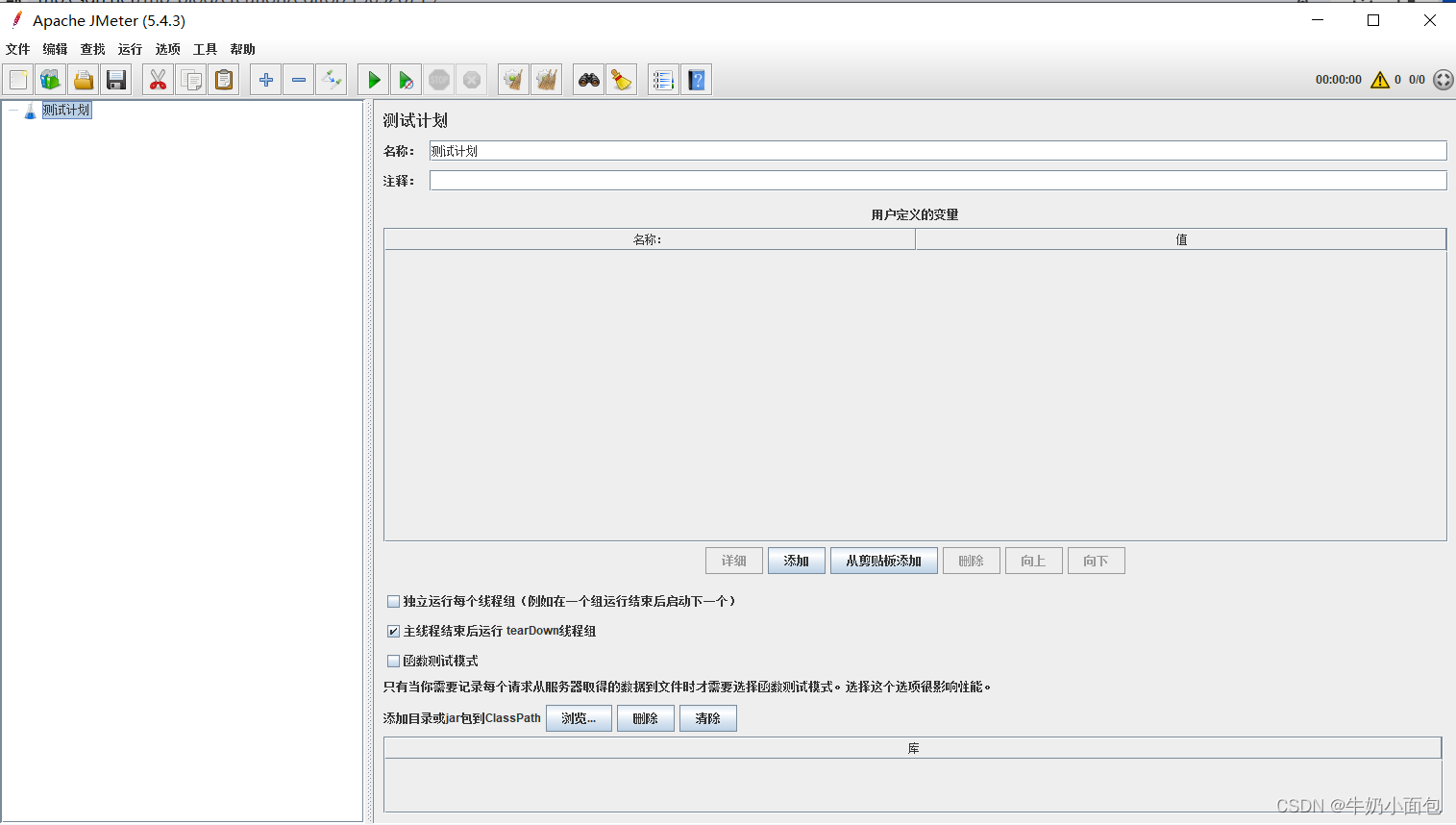
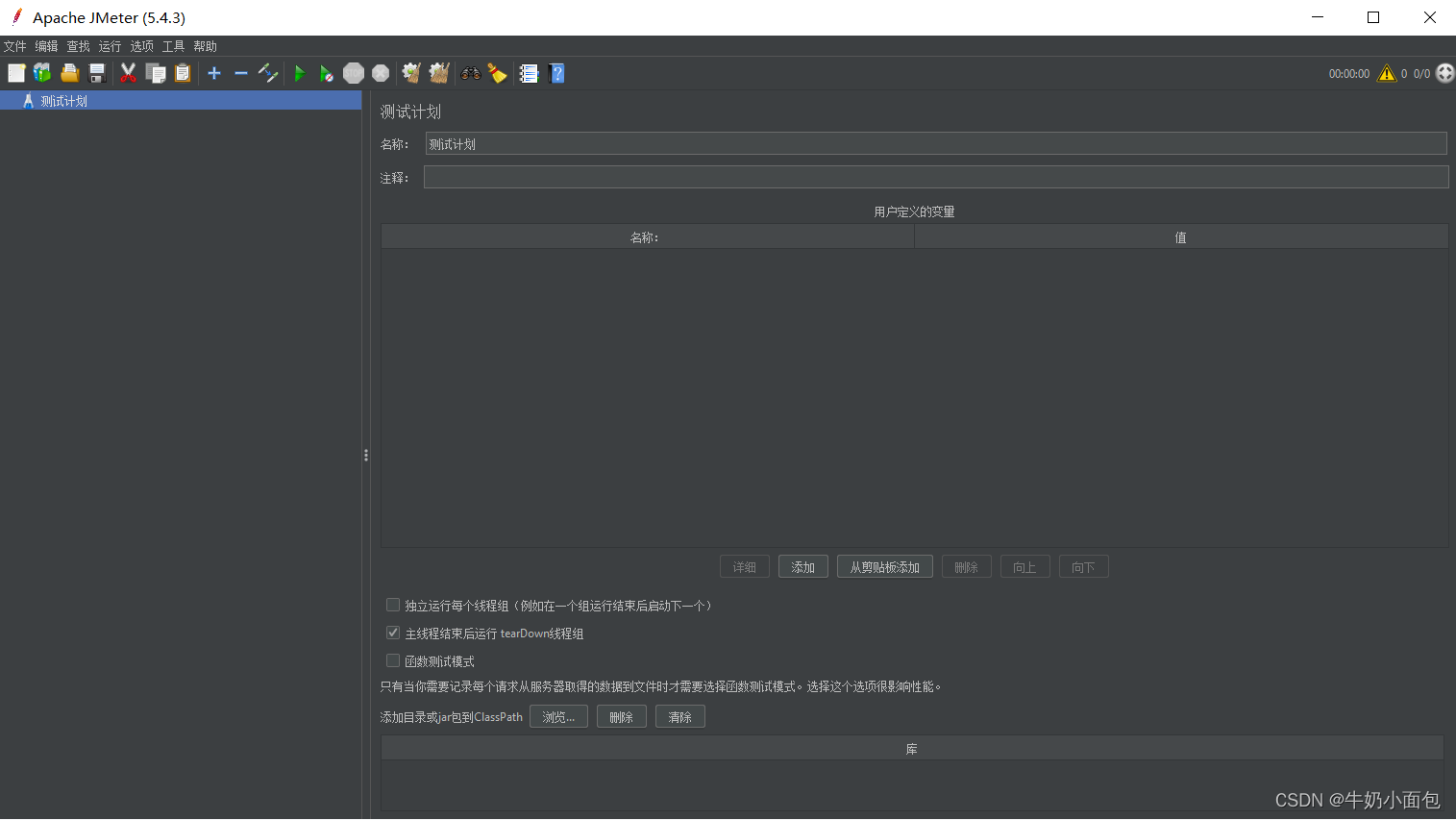





















 836
836











 被折叠的 条评论
为什么被折叠?
被折叠的 条评论
为什么被折叠?








